电脑格式化是一种重要的操作,它可以清除电脑硬盘上的数据并重新建立文件系统,使电脑恢复到初始状态。无论是为了清除个人数据、解决系统故障还是准备重新安装操作系统,格式化都是必不可少的步骤。在本文中,我们将介绍三种常见的电脑格式化方法,并详细说明每种方法的操作步骤,以帮助用户轻松地完成电脑格式化操作。

方法1:使用Windows安装盘
当我们电脑出现问题时,使用Windows安装盘进行电脑格式化是一种常用的方法,它可以帮助清除硬盘上的数据并重新安装操作系统。以下是操作步骤:
第一步:插入Windows安装盘并重启电脑,在电脑开机过程中按下相应的键(通常是F2或F12)进入启动菜单。
第二步:从启动菜单中选择光盘驱动器作为启动设备,进入Windows安装界面后,选择“安装现有系统”。

第三步:在安装界面中选择要格式化的硬盘分区,并选择“格式化”选项。
第四步:确认格式化操作后,系统将开始清除硬盘上的数据并重新建立文件系统。
方法2:使用命令行
通过命令行工具也可以进行电脑的格式化操作,这是一种更加灵活和高级的方法。以下是操作步骤:
第一步:在Windows系统中搜索“命令提示符”并打开。
第二步:在命令提示符中输入“diskpart”并按下回车键,进入磁盘管理工具。然后输入“list disk”命令,列出所有硬盘的信息。
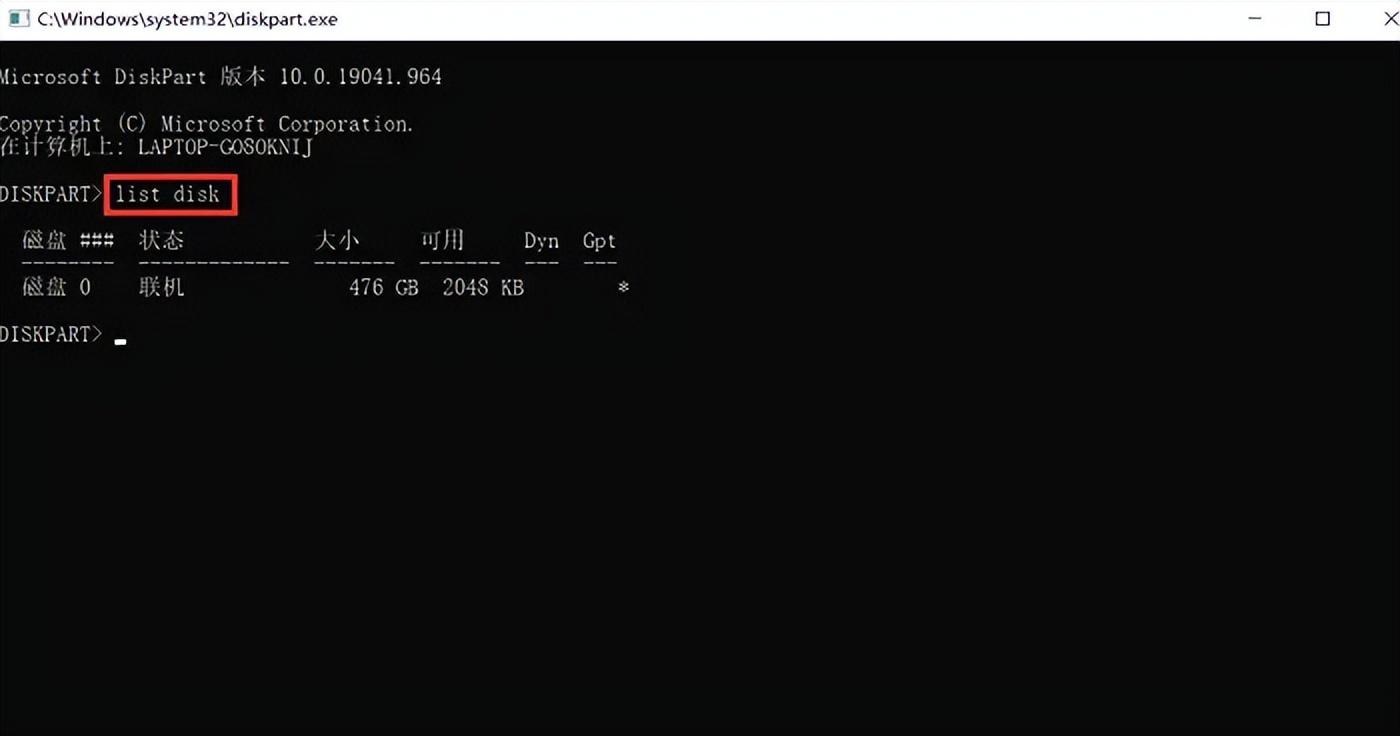
第三步:输入“select disk X”(X为硬盘编号),选择要进行格式化的硬盘,然后输入“clean”命令,清除硬盘上的所有数据。
第四步:输入“create partition primary”命令,创建新的主分区,然后输入“format fs=ntfs quick”命令,对分区进行快速格式化。完成后通过“exit”命令退出磁盘管理工具。
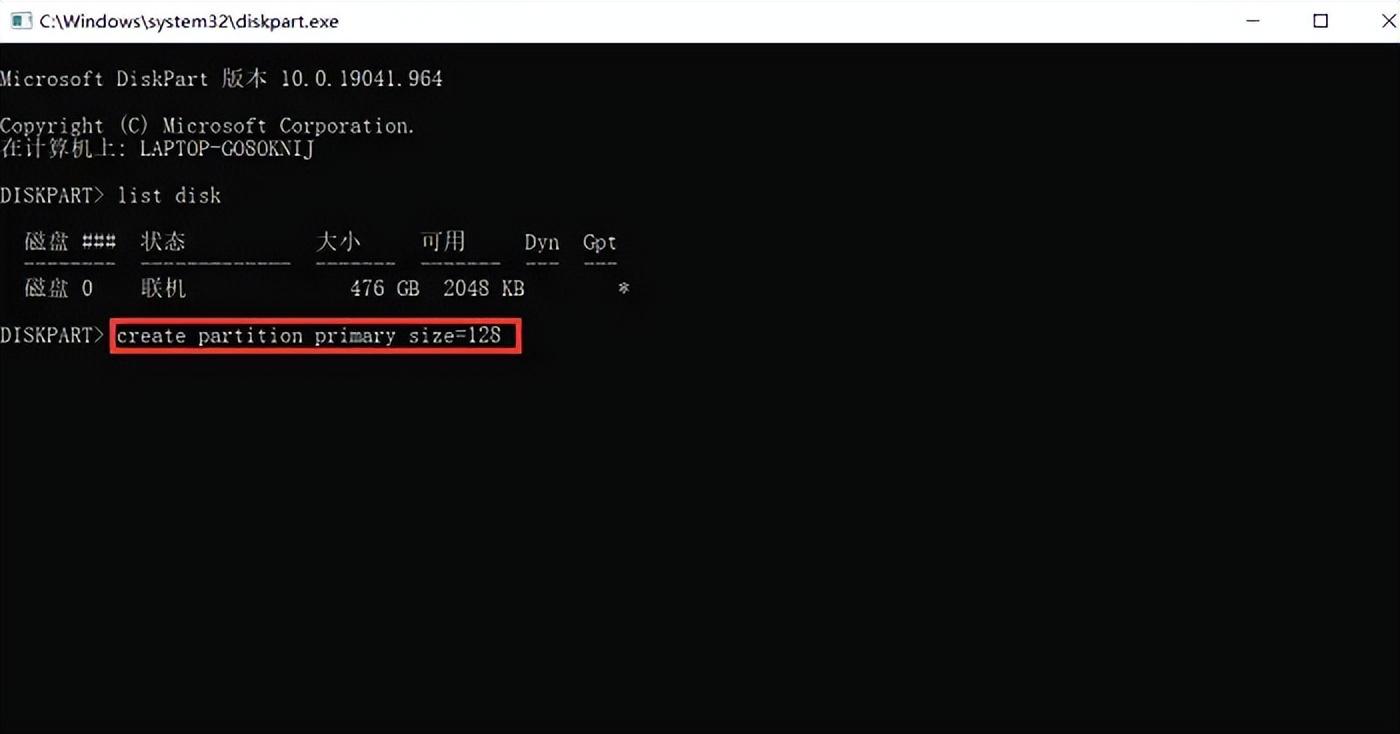
方法3:使用恢复分区
许多电脑厂商在出厂时都会预装恢复分区,可以使用恢复分区来恢复电脑到出厂状态。以下是操作步骤:
第一步:重启电脑并按下相应的键(通常是F11或F12)进入恢复分区。
第二步:在恢复分区界面中选择“恢复到出厂设置”或类似选项。
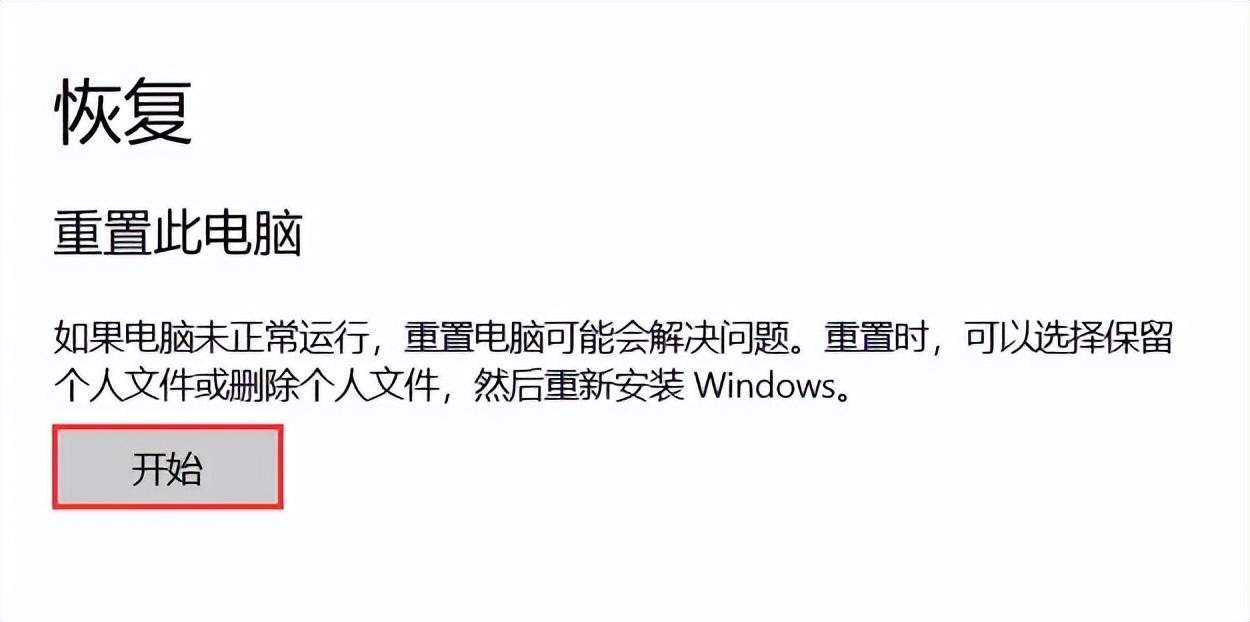
第三步:确认格式化操作后,系统将开始清除硬盘上的数据并重新安装操作系统。
结论
通过以上三种方法,您可以轻松地完成电脑的格式化操作,并根据具体情况选择最适合自己的方法。在进行格式化操作时,请务必备份重要数据,以免造成不必要的损失。希望本文能够帮助您更好地理解和掌握电脑格式化的方法,确保电脑系统的稳定和安全运行。
文章推荐:
音频剪辑软件评测,哪一款最适合你?
免费录屏软件无水印推荐,录制视频更轻松(3款)
录屏软件电脑版盘点,谁才是最强王者?








